วิธีการนำเข้าผลิตภัณฑ์ไปยัง WooCommerce: มีหรือไม่มีปลั๊กอิน (พร้อมวิดีโอ)
เผยแพร่แล้ว: 2020-06-15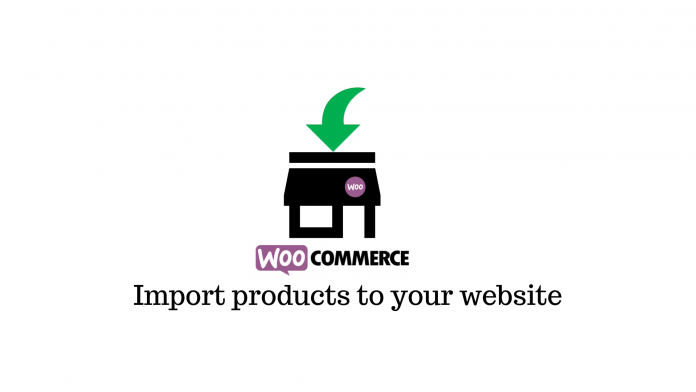
ปรับปรุงล่าสุด - 23 กุมภาพันธ์ 2565
เมื่อการช้อปปิ้งออนไลน์เริ่มเป็นที่นิยม ผู้คนจำนวนมากได้ทดลองใช้เพราะความสะดวก ความพร้อมใช้งาน และความเร็ว แต่สำหรับผู้บริโภคจำนวนมากในทุกวันนี้ ไม่จำเป็นต้องมีเหตุผลในการออนไลน์และซื้อสินค้า มันเป็นธรรมชาติที่สองสำหรับพวกเขา ดังนั้นจึงเป็นเรื่องสมเหตุผลเท่านั้นที่คุณต้องการเริ่มต้นธุรกิจอีคอมเมิร์ซหรือเปิดหน้าร้านออนไลน์ด้วยเช่นกัน และหากคุณได้ ตั้งค่าเว็บไซต์ WordPress และ ติดตั้งปลั๊กอิน WooCommerce แล้ว ส่วนที่ยากก็จบลง ตอนนี้ สิ่งที่คุณต้องทำคือนำเข้าผลิตภัณฑ์ไปยัง WooCommerce และแสดงต่อลูกค้าของคุณ
มีสองวิธีที่คุณสามารถทำได้ – ใช้ตัวนำเข้า CSV ของผลิตภัณฑ์ในตัวใน WooCommerce หรือติดตั้งปลั๊กอินของบุคคลที่สาม ตัวเลือกทั้งสองนี้ง่ายและรวดเร็วในการนำเข้าผลิตภัณฑ์ไปยัง WooCommerce โดยมีความแตกต่างเพียงอย่างเดียวคือคุณลักษณะเพิ่มเติมบางอย่างในปลั๊กอิน
แต่ก่อนที่เราจะลงรายละเอียด ขั้นตอนแรกในการนำเข้าผลิตภัณฑ์ของคุณคือ...
การสร้างไฟล์ CSV ของผลิตภัณฑ์
ไฟล์ CSV หรือไฟล์ค่าที่คั่นด้วยจุลภาคเป็นไฟล์ข้อความที่มีตัวคั่นซึ่งใช้เครื่องหมายจุลภาคเพื่อแยกค่าต่างๆ แต่ละบรรทัดของไฟล์เป็นบันทึกข้อมูล และแต่ละบันทึกประกอบด้วยฟิลด์ตั้งแต่หนึ่งฟิลด์ขึ้นไป โดยคั่นด้วยเครื่องหมายจุลภาค
แม้ว่าไฟล์ CSV จะช่วยให้มือใหม่ตั้งร้านได้ภายในไม่กี่นาที แต่เจ้าของร้านค้าที่มีอยู่ก็สามารถใช้ไฟล์ CSV เพื่ออัปเดตผลิตภัณฑ์ได้หลายร้อยรายการด้วยข้อมูลใหม่หรือวางจำหน่าย ไฟล์ CSV ยังเหมาะสำหรับการซิงค์หน้าร้านหลายแห่ง
ต่อไปนี้คือวิธีที่คุณสามารถสร้างไฟล์ CSV ที่มีข้อมูลผลิตภัณฑ์ทั้งหมดของคุณ:
หากคุณมีร้านค้าออนไลน์อยู่แล้ว คุณสามารถส่งออกแคตตาล็อกสินค้าทั้งหมดของคุณเป็นไฟล์ CSV ที่กรอกไว้ล่วงหน้าได้ กระบวนการอาจแตกต่างกันเล็กน้อยขึ้นอยู่กับแพลตฟอร์ม แต่ส่วนใหญ่เกี่ยวข้องกับการคลิกปุ่ม 'ส่งออก' ที่ใดที่หนึ่งในการตั้งค่าหรือหน้าการจัดการผลิตภัณฑ์ของคุณ
หากคุณเริ่มต้นจากศูนย์และไม่ได้อัปโหลดผลิตภัณฑ์ของคุณไว้ที่ใด คุณสามารถเริ่มต้นด้วยการสร้างไฟล์ XLSX โดยใช้ Microsoft Excel ตั้งชื่อคอลัมน์ตามข้อมูลผลิตภัณฑ์ที่คุณต้องการแสดง
ตัวอย่างเช่น คุณจะต้องมีคอลัมน์ต่อไปนี้:
- ประเภท – ประเภทของผลิตภัณฑ์ — ธรรมดา ตัวแปร กลุ่ม หรือภายนอก
- SKU – หมายเลขระบุเฉพาะของผลิตภัณฑ์
- ชื่อ – ชื่อผลิตภัณฑ์
- คำอธิบาย – ข้อมูลโดยละเอียดเกี่ยวกับผลิตภัณฑ์
- คำอธิบายสั้น
- ราคาปกติ
- ลดราคา
- หมวดหมู่ – สินค้าอยู่ในหมวดหมู่ใด — เครื่องใช้เสื้อผ้า เพลง ฯลฯ
- รูปภาพ – URL ของรูปภาพที่คุณต้องการให้แสดงสำหรับผลิตภัณฑ์
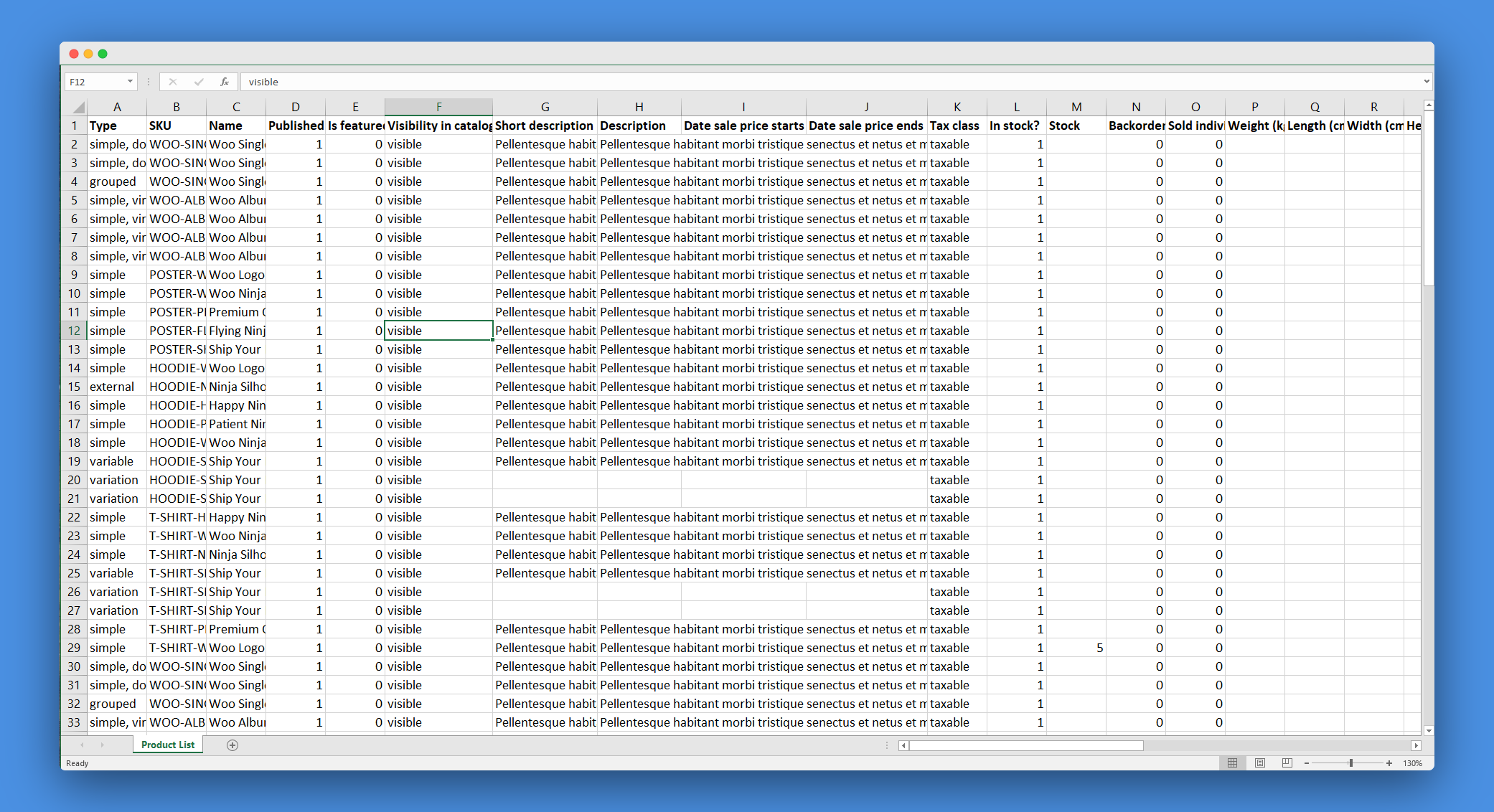
อาจมีคอลัมน์อีกมากมายในไฟล์ CSV ของคุณ ทั้งนี้ขึ้นอยู่กับสิ่งที่คุณต้องการ หลังจากที่คุณกรอกคอลัมน์ของคุณแล้ว คุณสามารถบันทึกไฟล์ในรูปแบบ CSV ได้ แต่คุณสามารถเพิ่มความเร็วให้กับกระบวนการนี้ได้โดย ดาวน์โหลดเทมเพลตของไฟล์ CSV ที่ นี่
แนวทางการกรอก CSV
ขณะกรอกไฟล์ CSV อย่าลืมปฏิบัติตามหลักเกณฑ์เหล่านี้:
- ไฟล์ CSV ควรอยู่ในรูปแบบ UTF-8 – ขณะที่บันทึกไฟล์ในรูปแบบ CSV ให้คลิกที่ 'เครื่องมือ' และไปที่ 'ตัวเลือกเว็บ' ที่นี่ สลับไปที่แท็บ 'การเข้ารหัส' และเลือก 'Unicode UFT-8' จากดรอปดาวน์
- ควรกำหนดวันที่ในเขตเวลาท้องถิ่นของร้านค้า คุณอาจต้องใช้วันที่ในไฟล์ CSV ของคุณ เช่น การระบุจุดเริ่มต้นและจุดสิ้นสุดของการขาย เมื่อป้อนวันที่ ให้กำหนดตามเขตเวลาท้องถิ่นของร้านค้า
- ใช้ 1 หรือ 0 สำหรับค่าบูลีน – ตัวอย่างเช่น ในคอลัมน์ความพร้อมในสต็อก คุณจะต้องพิมพ์ 1 หากสินค้ามีในสต็อก และ 0 หากยังไม่มี
- แยกค่าหลายค่าโดยใช้เครื่องหมายจุลภาค – ถ้าช่องมีค่าหลายค่า ให้แยกค่าโดยใช้ลูกน้ำ ในกรณีที่เครื่องหมายจุลภาคเป็นส่วนหนึ่งของค่า คุณสามารถใส่ค่าไว้ในเครื่องหมายคำพูดได้
- ใช้ URL สำหรับรูปภาพผลิตภัณฑ์ – ไม่สามารถอัปโหลดรูปภาพโดยตรงไปยังไฟล์ CSV ในการแก้ไขปัญหานี้ คุณสามารถอัปโหลดภาพไปยังระบบคลาวด์และวางลิงก์ลงในฟิลด์ได้
การนำเข้าผลิตภัณฑ์ไปยัง WooCommerce โดยใช้คุณสมบัติในตัว
เมื่อไฟล์ CSV ของคุณพร้อม ให้ทำตามขั้นตอนเหล่านี้เพื่อนำเข้าผลิตภัณฑ์ของคุณไปยังร้านค้า WooCommerce ของคุณ:
- ไปที่แดชบอร์ด WordPress ของคุณและคลิกที่แท็บ "ผลิตภัณฑ์"
- ในหน้าจอถัดไป ให้คลิกที่ 'นำเข้า' เพื่อเริ่มต้น
- คลิกที่ปุ่ม 'เลือกไฟล์' และเลือกไฟล์ CSV จากระบบของคุณ ในตัวเลือกขั้นสูง คุณสามารถป้อนพาธเพื่อดึงผลิตภัณฑ์จากไฟล์ CSV ที่คุณมีบนเซิร์ฟเวอร์ของคุณ
- เปิดใช้งานตัวเลือกอัปเดตผลิตภัณฑ์ที่มีอยู่ หากคุณต้องการอัปเดตรายละเอียดผลิตภัณฑ์ที่มีอยู่ด้วยข้อมูลใหม่ เช่น การใส่ราคาลดหรือเปลี่ยนชั้นภาษี เมื่อผลิตภัณฑ์ในไฟล์ CSV ของคุณมี SKU หรือรหัสผลิตภัณฑ์ที่คล้ายกัน ข้อมูลของสินค้าจะได้รับการอัปเดตโดยอัตโนมัติ
- ด้านล่างนี้ คุณสามารถระบุตัวคั่น CSV ที่คุณใช้เพื่อแยกรายการในไฟล์ CSV ของคุณ
- ขั้นตอนต่อไปคือการแมปคอลัมน์ของคุณ โดยที่ WooCommerce จะพยายามจับคู่ชื่อคอลัมน์ใน CSV ของคุณกับฟิลด์ที่มีอยู่โดยอัตโนมัติ หากคุณใช้เทมเพลตของเรา คุณจะไม่มีปัญหาในระหว่างขั้นตอนนี้ คุณสามารถใช้เมนูแบบเลื่อนลงทางด้านขวาเพื่อปรับฟิลด์หรือบอก WooCommerce ว่าอย่านำเข้าฟิลด์ทั้งหมด
- สุดท้าย เรียกใช้ตัวนำเข้าและรอให้การนำเข้าเสร็จสิ้น

การนำเข้าผลิตภัณฑ์โดยใช้ปลั๊กอิน: การนำเข้าสินค้า การส่งออกสำหรับ WooCommerce
แม้ว่าตัวนำเข้าในตัวจะทำงานได้ดี แต่คุณสามารถใช้ ปลั๊กอิน Product Import Export สำหรับ WooCommerce ได้หากต้องการความยืดหยุ่นเพิ่มขึ้นอีกเล็กน้อย
หลังจาก ติดตั้งปลั๊กอิน แล้ว ปลั๊กอินจะปรากฏใต้แท็บ WooCommerce ของคุณเป็น Product Import-Export คลิกและสลับไปที่การนำเข้าผลิตภัณฑ์เพื่อเริ่มกระบวนการ

จากนี้ไป กระบวนการจะค่อนข้างคล้ายกับการใช้ตัวนำเข้า WooCommerce ในตัว
เลือกไฟล์ CSV จากคอมพิวเตอร์ของคุณ เลือกตัวคั่น แมปคอลัมน์ของคุณ และคลิกที่นำเข้า ปลั๊กอินการส่งออกการนำเข้าผลิตภัณฑ์ยังมาพร้อมกับเวอร์ชันพรีเมียมที่มีคุณลักษณะต่างๆ เช่น การนำเข้าจากเซิร์ฟเวอร์ FTP การสนับสนุนผลิตภัณฑ์ทุกประเภท และการนำเข้าตามกำหนดเวลา
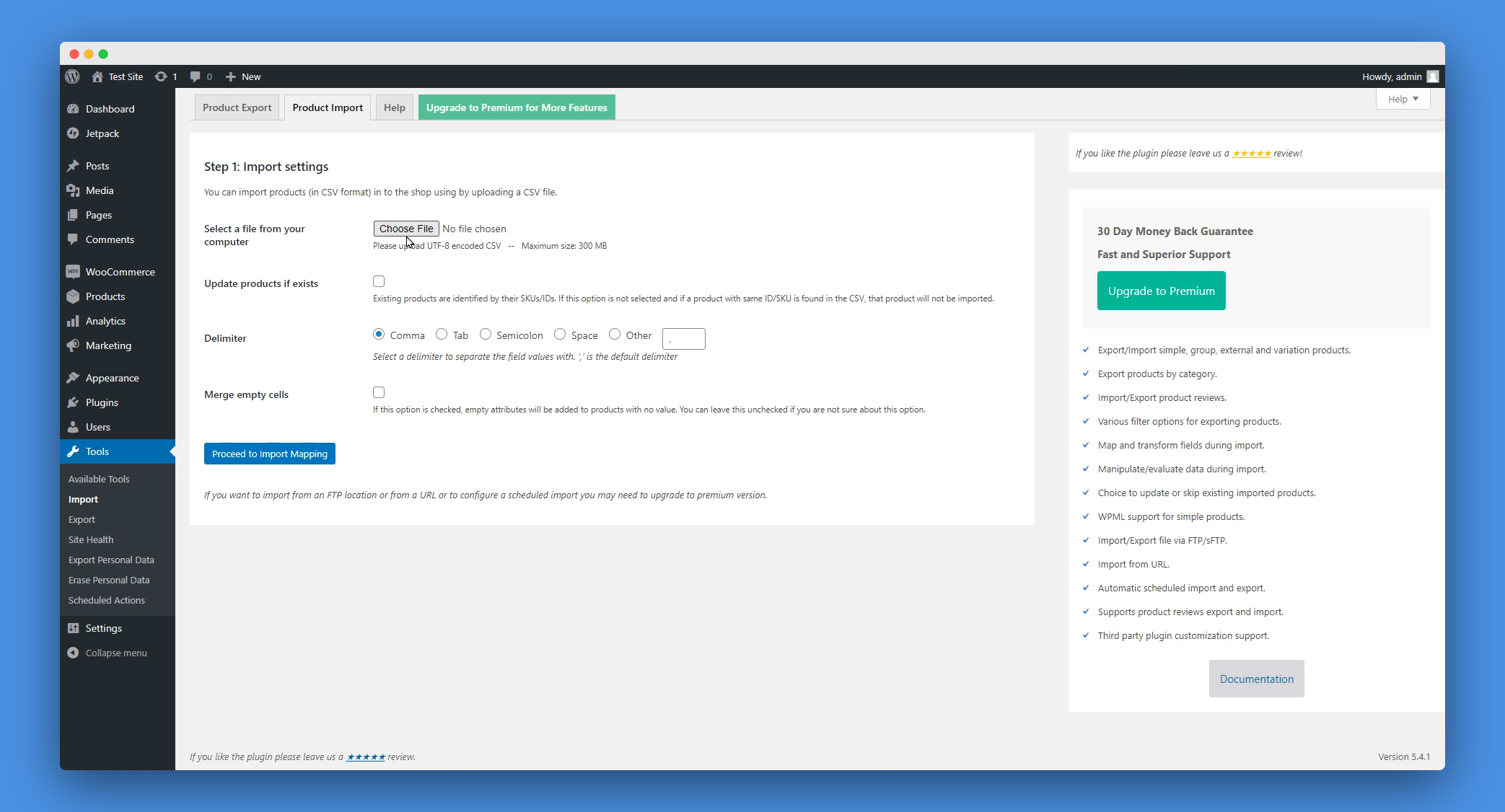
การนำเข้าผลิตภัณฑ์โดยใช้ปลั๊กอิน: ส่วนเสริม WooCommerce สำหรับ WP All Import
WP All Import เป็นโซลูชันการนำเข้าและส่งออกข้อมูล WordPress ขั้นสูงสุด ปลั๊กอินนี้สนับสนุนรูปแบบไฟล์ ขนาดไฟล์ และโครงสร้างไฟล์ที่หลากหลาย นอกจากนี้ยังเข้ากันได้กับปลั๊กอินและฟิลด์ธีมที่กำหนดเอง
และโปรแกรมเสริม WooCommerce ของ WP All Import ช่วยให้เจ้าของร้านค้าอีคอมเมิร์ซเช่นคุณควบคุมข้อมูลของคุณได้อย่างละเอียด วิธีใช้งานมีดังนี้
- หลังจากติดตั้งแล้ว แท็บ 'นำเข้าทั้งหมด' จะถูกสร้างขึ้นในแดชบอร์ด WordPress ของคุณ
- ในหน้าถัดไป คุณจะเห็นว่าในขณะที่ปลั๊กอินรองรับวิธีการป้อนไฟล์มาตรฐาน เช่น การอัปโหลดไฟล์หรือเลือกไฟล์ผ่าน FTP แต่ก็มีตัวเลือกที่สามให้ดาวน์โหลดจาก URL
- เมื่อใช้ตัวเลือกนี้ร่วมกับคุณลักษณะการจัดกำหนดการการนำเข้า คุณสามารถอัปเดตผลิตภัณฑ์ของคุณโดยเพียงแค่ทำการเปลี่ยนแปลงในไฟล์ CSV ของคุณ
- ถัดไป คลิกที่ดรอปดาวน์ เลือกผลิตภัณฑ์ WooCommerce แล้วคลิก ดำเนินการต่อ ปลั๊กอินจะตรวจหาผลิตภัณฑ์ของคุณโดยอัตโนมัติ
- ในหน้าต่อไปนี้ คุณสามารถออกแบบส่วนหน้าของหน้าผลิตภัณฑ์ของคุณได้อย่างมีประสิทธิภาพโดยใช้ฟังก์ชันการลากแล้ววาง

WP All Import ให้คุณออกแบบส่วนหน้าของคุณโดยใช้คุณสมบัติการลากแล้วปล่อย - ด้านล่างนี้ คุณจะพบกับหน้าการเพิ่มผลิตภัณฑ์ในตัวของ WooCommerce แบบจำลองที่แน่นอน ดังนั้นคุณจะเพิ่มผลิตภัณฑ์ได้ในเวลาไม่นาน
- ในฐานะที่เป็นเชอร์รี่ด้านบน WP All Import รองรับฟิลด์หมวดหมู่และตัวเลือกอื่น ๆ ที่กำหนดเอง คุณสามารถเข้าถึงคุณสมบัติขั้นสูงเพิ่มเติม เช่น ตัวเลือกการอัปโหลดรูปภาพในเชิงลึกและการจัดการในแผนพรีเมียมของ WP All Import
ปลั๊กอินอื่น ๆ เพื่อนำเข้าผลิตภัณฑ์ไปยัง WooCommerce
ลากและวางการนำเข้าทั้งหมดอย่างง่ายดาย: ตัวนำเข้า WP Ultimate CSV โดย Smackcoders

ปลั๊กอินนี้ช่วยให้คุณสามารถนำเข้าข้อมูลในรูปแบบไฟล์ CSV, XML, txt หรือ zip ไปยังไซต์ WordPress ของคุณได้ คุณสมบัติการลากและวางในตัวช่วยให้กระบวนการนำเข้าไม่ยุ่งยากโดยไม่มีข้อจำกัดใดๆ คุณสามารถนำเข้าโมดูลหลักสำหรับเพจ โพสต์ ความคิดเห็น หรือข้อมูลอื่นๆ ลงในตัวสร้างฟิลด์ที่กำหนดเองได้โดยใช้คุณสมบัติเพิ่มเติม
ปลั๊กอินตัวนำเข้า WP Ultimate CSV นั้นฟรีและเพิ่งได้รับการอัปเกรดเพื่อให้เข้ากันได้กับ WordPress เวอร์ชันล่าสุด คุณสามารถอัปโหลดไฟล์จากเครื่องคอมพิวเตอร์ของคุณ URL เฉพาะ หรืออัปโหลดโดยใช้ FTP ช่วยให้สามารถใช้งานร่วมกับ WooCommerce ได้อย่างสมบูรณ์เพื่อนำเข้าผลิตภัณฑ์พร้อมกับหมวดหมู่ รูปภาพ คุณลักษณะ แท็ก ฯลฯ
WooCommerce – ผู้นำเข้าผลิตภัณฑ์โดย Visser Labs
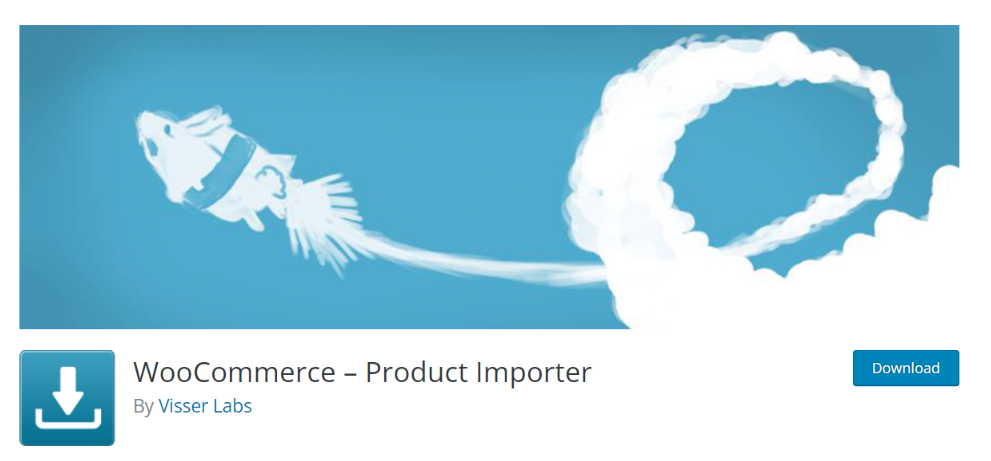
นำเข้าข้อมูลผลิตภัณฑ์โดยละเอียดไปยังร้านค้า WooCommere ของคุณโดยใช้รูปแบบไฟล์ CSV, TSV, TXT ปลั๊กอินนี้ช่วยให้คุณสามารถนำเข้าสินค้า หมวดหมู่ แท็ก รูปภาพสินค้า และแสดงบนร้านค้าออนไลน์ของคุณ
เข้ากันได้กับ WordPress และ WooCommerce เวอร์ชันล่าสุด ปลั๊กอินนี้มีการอัปเดตเป็นประจำหลังจากได้รับคำติชมและคำแนะนำจากเจ้าของร้านค้าทั่วโลก การใช้ตัวนำเข้าผลิตภัณฑ์ WooCommerce คุณสามารถนำเข้าผลิตภัณฑ์ใหม่ อัปเดตผลิตภัณฑ์ที่มีอยู่หรือลบผ่าน SKU มีการสนับสนุนสำหรับคำสั่ง CRON ภายนอก ฯลฯ
สำหรับปลั๊กอินนำเข้า WooCommerce เพิ่มเติมคุณสามารถชำระเงินบทความนี้: 10 สุดยอดปลั๊กอินส่งออกผลิตภัณฑ์ WooCommerce
การนำเข้าผลิตภัณฑ์ไปยัง WooCommerce โดยใช้ส่วนขยาย: Product CSV Import Suite
โซลูชันสุดท้ายของเราสำหรับความต้องการนำเข้าผลิตภัณฑ์ของคุณมาจาก WooCommerce เอง Product CSV Import Suite เป็นส่วนขยายของ WooCommerce ที่ออกแบบมาสำหรับเจ้าของร้านค้าขั้นสูง ส่วนขยายแบบชำระเงินนี้ช่วยให้คุณสร้าง อัปโหลด หรืออัปเดตผลิตภัณฑ์หลายพันรายการในคราวเดียว ซึ่งรวมถึงผลิตภัณฑ์ที่ซับซ้อน
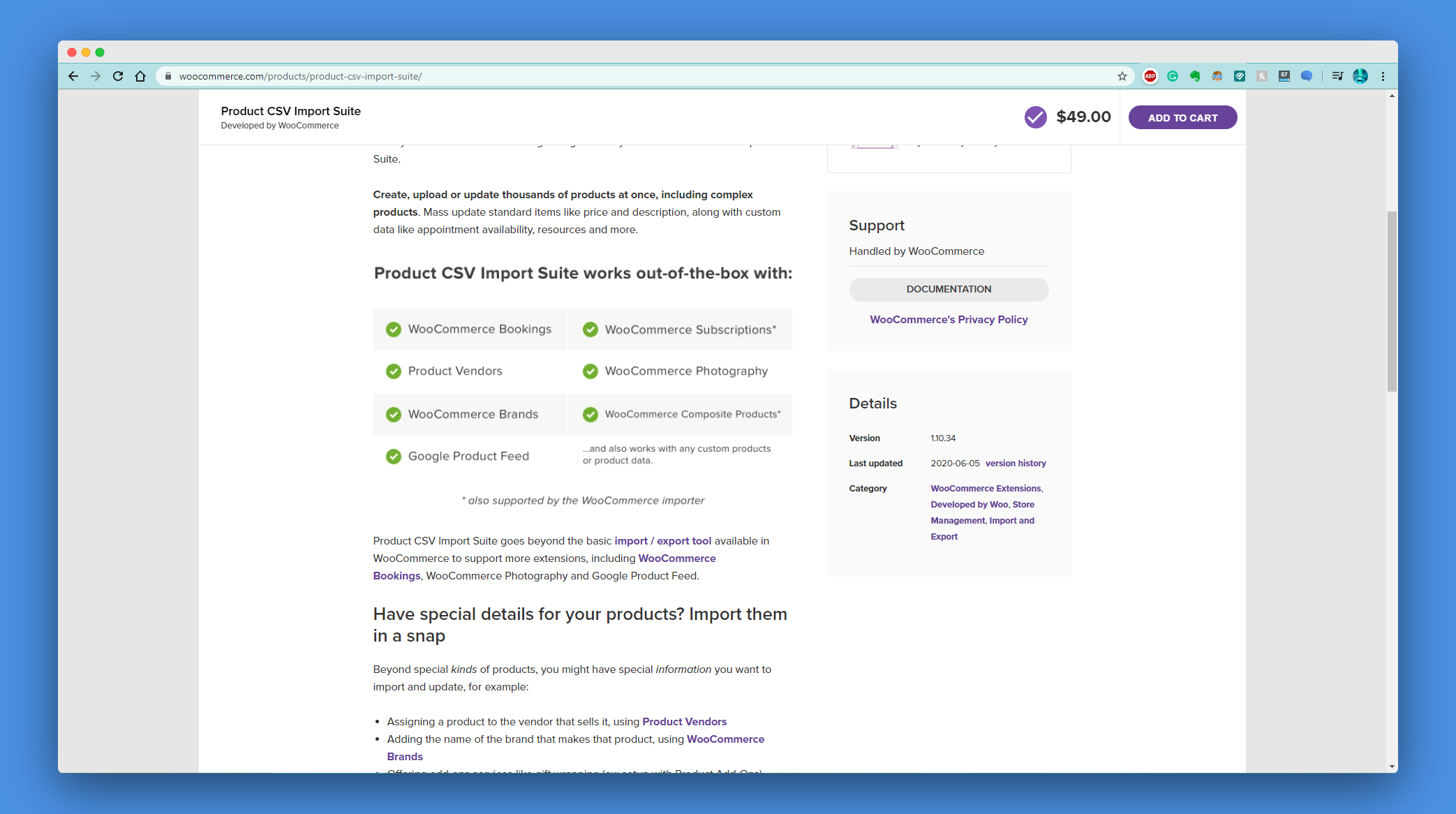
ด้วยความเข้ากันได้กับปลั๊กอิน WooCommerce อื่นๆ เช่น WooCommerce Bookings, Product Vendors, WooCommerce Brands, WooCommerce Subscriptions, WooCommerce photography, WooCommerce Composite Products และ Google Product Feed คุณมีเครื่องมือในการขายสินค้าหรือบริการใด ๆ ที่คุณต้องการ ในแบบที่คุณต้องการ
ไม่ว่าคุณจะใช้คุณสมบัติในตัวหรือปลั๊กอินตัวใดตัวหนึ่ง ผลิตภัณฑ์ของคุณจะถูกนำเข้าภายในไม่กี่นาทีและพร้อมที่จะแสดงในร้านค้าออนไลน์ของคุณ แสดงความคิดเห็นหากคุณมีข้อสงสัย และเรายินดีที่จะทำให้แน่ใจว่าการดำเนินธุรกิจออนไลน์ของคุณเป็นประสบการณ์การเดินเรือที่ราบรื่น
ดูวิดีโอด้านล่าง:
อ่านเพิ่มเติม
- วิธีจัดการการจอง WooCommerce ให้สำเร็จ – คู่มือฉบับสมบูรณ์
- 6 สุดยอดปลั๊กอินส่งออกผลิตภัณฑ์ WooCommerce เพื่อส่งออกผลิตภัณฑ์และรูปแบบต่างๆ
- วิธีการนำเข้าผลิตภัณฑ์โดยใช้ WP All Import สำหรับ WooCommerce?
